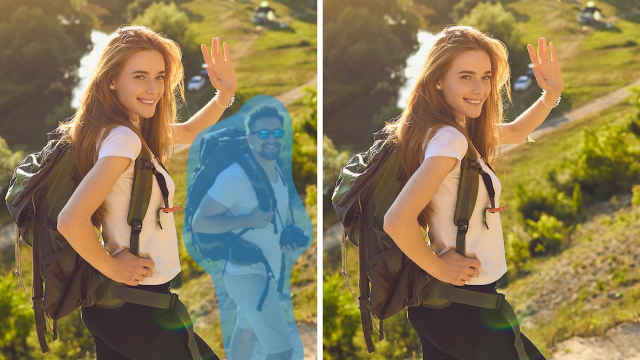Maîtriser l'Outil de Sélection dans Photoshop Elements
Apprenez à réaliser des sélections complexes en seulement quelques clics avec l'outil de sélection rapide dans Photoshop Elements.
ORGANIZER








MODE RAPIDE : Les outils





MODE RAPIDE : Réglages






MODE RAPIDE : Les effets, textures et cadres





MODE RAPIDE : Actions rapides







MODE GUIDÉ : Notions de base







MODE GUIDÉ : Couleur
MODE GUIDÉ : Noir et blanc
MODE GUIDÉ : Modifications amusantes









MODE GUIDÉ : Modifications spéciales






MODE GUIDÉ : Associer
MODE EXPERT : Les outils
MODE EXPERT : Les calques






MODE EXPERT : Les effets et les filtres







MODE EXPERT : Les styles
MODE EXPERT : Les graphiques





CRÉATION ET PARTAGE






Détails de la leçon
Description de la leçon
L'outil de sélection dans Photoshop Elements est une fonctionnalité puissante qui permet de sélectionner des zones complexes de manière rapide et aisée. Dans cette leçon, vous apprendrez à utiliser l'outil de sélection rapide pour réaliser des sélections précises. Que vous souhaitiez isoler un objet tel qu'un écureuil sur une photo ou modifier le ciel d’une image de surf, cet outil s'avère indispensable. Vous découvrirez également comment ajuster les paramètres de sélection, utiliser les touches Option/Alt pour modifier votre sélection, et procéder à des retouches supplémentaires comme la modification de l'exposition et de la saturation des couleurs. Cette leçon offre une introduction concrète aux retouches photo poussées, tout en restant accessible aux débutants.
Objectifs de cette leçon
Apprendre à utiliser l'outil de sélection rapide, réaliser des sélections précises et comprendre comment ajuster l'exposition et la saturation des couleurs dans Photoshop Elements.
Prérequis pour cette leçon
Connaissances de base en utilisation de Photoshop Elements, compréhension des termes de retouche photo et capacité à utiliser un ordinateur personnel.
Métiers concernés
Cette compétence est particulièrement utile pour les photographes professionnels, les graphistes, et les spécialistes en retouche photo.
Alternatives et ressources
Pour ceux qui cherchent des alternatives à Photoshop Elements, considérez GIMP, Affinity Photo, ou Corel PaintShop Pro pour des fonctionnalités similaires.
Questions & Réponses